本篇经验将和大家介绍如何将觊皱筠桡Chrome 设置为默认浏览器及固定到任务栏,希望对大家的工作和学习有所帮助!
将 Chrome 设置为默认浏览器
1、打开 Windows 设置,如下图所示:
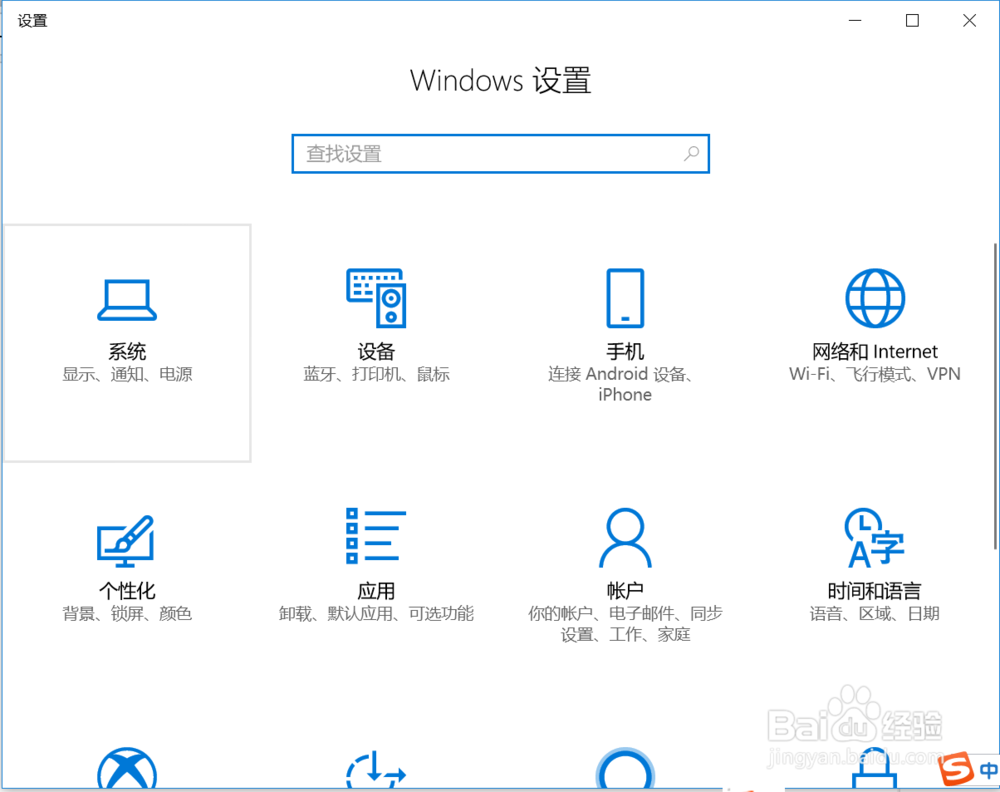
2、在搜索输入框中输入“默认应用设置”,如下图所示:

3、点击“网络浏览器”下的Microsoft Edge,如下图所示:
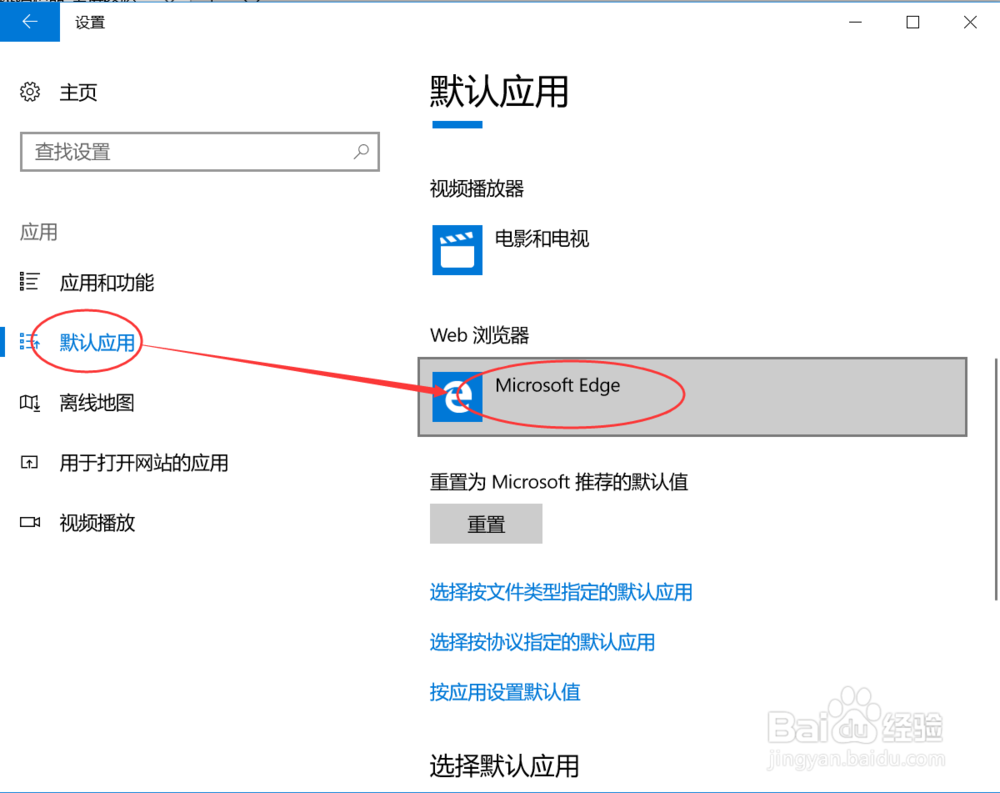
4、选择 Google Chrome,如下图所示:

5、请点击确定切换(如果显示该按钮的话),如下图所示:

6、设置完成后,如下图所示:

将 Chrome 固定到任务栏
1、右键点击任务栏中的图标,如下图所示:

2、选择固定在任务栏上即可,如下图所示:

